राज्यातील सर्व शाळांचे जीआयएस
मॅपिंग एकाच दिवसात होणारा
1. सर्व व्यवस्थापनाच्या सर्व माध्यमाच्या यु-डायस नंबर असणाऱ्या सर्व शाळांचे GIS मॅपिंग करावयाचे आहे.
2. प्रत्येक मुख्याध्यापकाने Maha School GIS 1.0 हे ॲप डाऊनलोड करावयाचे आहे.
3. वरील ॲप हे प्लेस्टोर वर उपलब्ध नाही. राज्यस्तरावरून काही वेळात APK फाईल मिळेल त्यातून हे ॲप घ्यावयाचे आहे.
4. APK फाईल मधून ॲप डाऊनलोड करण्यासाठी सेटिंग करावी लागेल. Play store -play protect- improve harmful app detection हे डिसेबल करावे.
5. यु-डायस प्लस मध्ये जे मुख्याध्यापकांचे नंबर नोंदविलेले आहे त त्याला हे ॲप लिंक केलेले आहे.
6. ॲप डाऊनलोड केल्यावर त्यात मोबाईल नंबर टाकून त्या मोबाईल नंबर वर ओटीपी येईल मग लॉगिन करता येईल.
7. लॉगिन केल्यावर संबंधित शाळेची यु-डायस वरची माहिती स्क्रीनवर दिसेल.
8. पुढे स्क्रोल केल्यावर गेट लोकेशन या टॅबवर क्लिक करावयाचे आहे. अक्षांश रेखांशाची ऍक्युरसी 10 मीटर पेक्षा कमी आल्यावरच कॅमेरा बटन इनेबल होते.
9. अर्थातच ही सर्व कार्यवाही मुख्याध्यापक यांनी आपल्या शाळेत जाऊन शाळेतच करावयाची आहे.
10. कॅमेरा टॅब वर क्लिक केल्यानंतर फ्रंट व्ह्यू हा पहिला फोटो काढावयाचा आहे. शाळेच्या फ्रंट व्ह्यू चा म्हणजे साधारण शाळेचा नाव येईल असा फोटो काढून अपलोड करावयाचा आहे.
11. त्यानंतर जनरल व्ह्यू अशी टॅब येईल. साधारण सर्व शाळा दिसेल असा फोटो काढून तो अपलोड करावयाचा आहे.
12. त्यानंतर किचन शेड फोटो काढून तो अपलोड करावयाचा आहे. ज्या शाळांमध्ये सेंट्रलाइज किचन आहे आणि शाळेत किचन शेड नाही त्या शाळांनी आपल्याकडे शालेय पोषण आहाराचे वाटपाचे साहित्य ताट वगैरे ज्या ठिकाणी ठेवतो तेथील फोटो काढून अपलोड करावयाचा आहे. किचन सेट असेल तर किचन शेड चा फोटो अपलोड करावा.
13. त्यानंतर शाळेतील ड्रिंकिंग वॉटर फॅसिलिटी चा फोटो अपलोड करावा.
14. त्यानंतर बॉईज टॉयलेट हा फोटो अपलोड करावा. (फक्त मुलींची शाळा असेल तर बॉईज टॉयलेट फोटोच्या ठिकाणी कॅन्सल ही टॅब सिलेक्ट करावी)
15. त्यानंतर गर्ल्स टॉयलेट चा फोटो काढून तो अपलोड करावा (फक्त मुलांची शाळा असेल तर गर्ल्स टॉयलेट फोटोच्या ठिकाणी कॅन्सल ही टॅब सिलेक्ट करावी)
16. फोटो योग्य पद्धतीने आले आहेत की नाहीत हे तपासून मग फोटो सेंड ही टॅब क्लिक करून सेंड करावेत.
17. ज्या शाळांमध्ये इंटरनेट कनेक्टिव्हिटी नाही त्या मुख्याध्यापकांनी ॲप मध्ये वर दिलेल्या पद्धतीने एका नंतर एक फोटो काढून घ्यावेत आणि ते फोटो सेव्ह टॅब क्लिक करून सेव करावेत. त्यानंतर आपण कनेक्टिव्हिटी मध्ये आल्यानंतर ॲप ओपन करून सेंड ही टॅब क्लिक करावी.
18. लॉग इन केल्यानंतर हेल्प या टॅब वर क्लिक केल्यानंतर युजर मॅन्युअल मध्ये वरील सर्व प्रक्रिये बाबतच्या माहितीचे पीडीएफ आणि व्हिडिओ आहे. ते देखील प्रक्रिया सुरू करण्यापूर्वी पाहून घ्यावेत.
19. एका मोबाईलवर एक शाळा मॅप होईल. ज्या मुख्याध्यापकांचा मोबाईल अँड्रॉइड नाही *उदाहरणार्थ* आयफोन मोबाइल असेल तर दुसऱ्या एखाद्या अँड्रॉइड असलेल्या मोबाईलवर ॲप डाऊनलोड करावे. लॉग इन करण्यासाठी ओटीपी आयफोन वर जाईल. तो ओटीपी अँड्रॉइड मोबाईल मध्ये टाकून लॉगिन करता येईल.
20. ॲपचा एक्सेस राज्यस्तरावरून काही कालावधीसाठी म्हणजे राज्यातील 100% शाळा पूर्ण होईपर्यंत सुरू असणार आहे. तोपर्यंत माहिती एडिट होईल. एकदा वरिष्ठ स्तरावरून ॲकसेस बंद झाल्यानंतर कोणतीही माहिती एडिट करता येणार नाही.
➡️ सर्वप्रथम play store open करावे.
➡️ Profile picture वर click करावे.
➡️ Play protect वर click करून उजव्या कोपऱ्यात असलेल्या setting icon वर click करावे.
➡️ पुढे general मध्ये active असणारे दोन्ही options(blue light ला touch करून) pause आणि turn off करावे .
➡️ What's app वरील
Mahaschool GIS apk वर click करावे.
➡️ App install करावे.
➡️ ओपन झाल्यानंतर सर्व permissions allow कराव्या.
➡️ Login करताना udise शी link असलेला मुख्याध्यापकांचा mobile number टाकून login करावे.
➡️ सदरील number वरील OTP टाकून confirm करावे.
➡️ OTP टाकल्यावर login Success होईल.
➡️ Dash Board वरील school mapping वर click करावे.यात शाळेची माहिती दिसेल.
➡️ School mapping GIS open होईल.
➡️ अधिक माहितीसाठी Help मध्ये User Manual व Video उपलब्ध आहे.
➡️ Get location open करावे.accuracy 10 मीटरच्या आत असावी.
➡️ खालील photo landscape(आडवे फोटो) काढून upload करावे.
1.शाळेच्या दर्शनी भागाचा फोटो
2.शाळेची संपूर्ण इमारत
3.किचन शेड
4.पाण्याची सुविधा
5.मुलांचे शौचालय
6.मुलींचे शौचालय
➡️Remarks मध्ये आवश्यक Remark लिहून Send वर click करावे.
➡️Send वर click केल्यानंतर आपली माहिती यशस्वीपणे पाठविली जाईल.
राज्यस्तरावरून एपीके फाईल मिळाल्याबरोबर आपल्यापर्यंत पोहोचविण्यात येईल आपण सर्व मुख्याध्यापकांनी दिनांक 19 /04 /2025 रोजी शाळेत प्रत्यक्ष जाऊन हे GIS मॅपिंग चे काम कोणत्याही परिस्थितीत पूर्ण करावयाचे आहे.
मार्गदर्शन व्हिडिओ आवश्यक पहा
➤ What's Up Group Join
What's Up Group Join






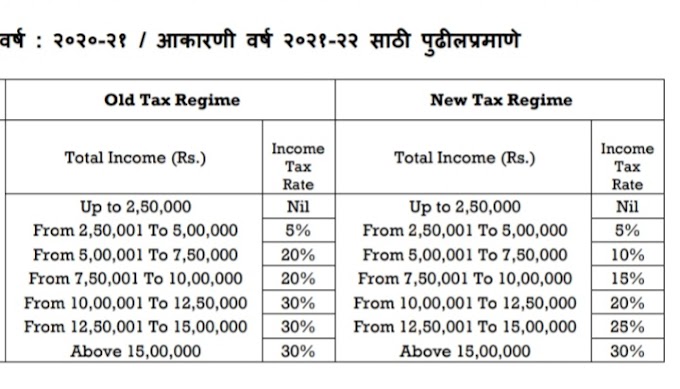




~2.jpeg)

आपली प्रतिक्रिया व सूचना